Aunque existen muchas alternativas de terceros para la mayoría de las aplicaciones de Google, Google Maps es básicamente insustituible. El servicio ha mejorado sustancialmente con el tiempo y muchas personas no pueden imaginar un día sin Google Maps. Sin embargo, algunos de ellos informan que el GPS de Google Maps no funciona. Los usuarios no obtienen lecturas precisas de los servicios de ubicación y eso, obviamente, afecta negativamente la experiencia del usuario.
Si se encuentra entre los usuarios afectados, asegúrese de seguir los pasos que se enumeran a continuación.
Tabla de contenido:
- Forzar el cierre de la aplicación y verificar la red
- Verifique la configuración de ubicación
- Calibrar brújula
- Borrar datos locales de Google Maps
- Probar GPS
- Reinstalar Google Maps
¿Cómo arreglo el GPS en Google Maps?
Puede solucionar los problemas de GPS en Google Maps consultando los servicios de ubicación, utilizando una conexión de red estable o mapas sin conexión, calibrando la brújula o reinstalando la aplicación.
Consulte a continuación las instrucciones detalladas para todos los pasos.
1. Forzar el cierre de la aplicación y verificar la red
Sugerimos iniciar la resolución de problemas forzando el cierre de la aplicación. Por supuesto, si no tiene un mapa sin conexión descargado en su dispositivo, Google Maps requiere una conexión de red estable, ya sea Wi-Fi o datos móviles. Sin conexión, los mapas no se cargarán en absoluto.
Por lo tanto, cierre y vuelva a abrir Google Maps desde Recientes y asegúrese de tener una conexión de red. Si no tiene acceso a una conexión de red mientras está en movimiento, asegúrese de descargar mapas sin conexión de antemano.
Además, es importante mantener tu Android actualizado, así que asegúrate de instalar todas las actualizaciones disponibles. Puede buscar actualizaciones manualmente navegando a Configuración > Sistema > Actualización de software.
2. Verifique la configuración de ubicación
También puede mejorar la precisión de la ubicación y habilitar la precisión de la ubicación de Google. No debería ser un problema si deshabilita todas estas opciones pero, por el bien de la solución de problemas, le recomendamos que las habilite. Para mejorar la precisión de la ubicación, los servicios de ubicación utilizarán Wi-Fi y Bluetooth, junto con sensores.
Esto es lo que debe hacer:
- Abre Configuración .
- Selecciona Ubicación y activa la ubicación.
- Presiona Mejorar la precisión .
- Habilite el escaneo de Wi-Fi y Bluetooth .
- Ahora, regresa y abre Precisión de ubicación de Google .
- Habilite la opción Mejorar la precisión de la ubicación .
3. Calibrar brújula
Probablemente te hayan pedido una o dos veces que calibres la brújula en Google Maps. Y probablemente lo hiciste. Los servicios de ubicación se basan en un magnetómetro en su Android para determinar las direcciones y debe seguir las instrucciones en pantalla para calibrarlo. Después de eso, las lecturas deberían ser mucho más precisas.
Por otro lado, si nunca ha visto el mensaje, también podría hacer todo lo posible para calibrar la brújula en Google Maps manualmente. Esto es lo que debe hacer:
- Abre Google Maps .
- Toca el punto azul que indica tu ubicación.
- Seleccione Calibrar .
- Siga las instrucciones en pantalla (haga una figura 8 con su teléfono).
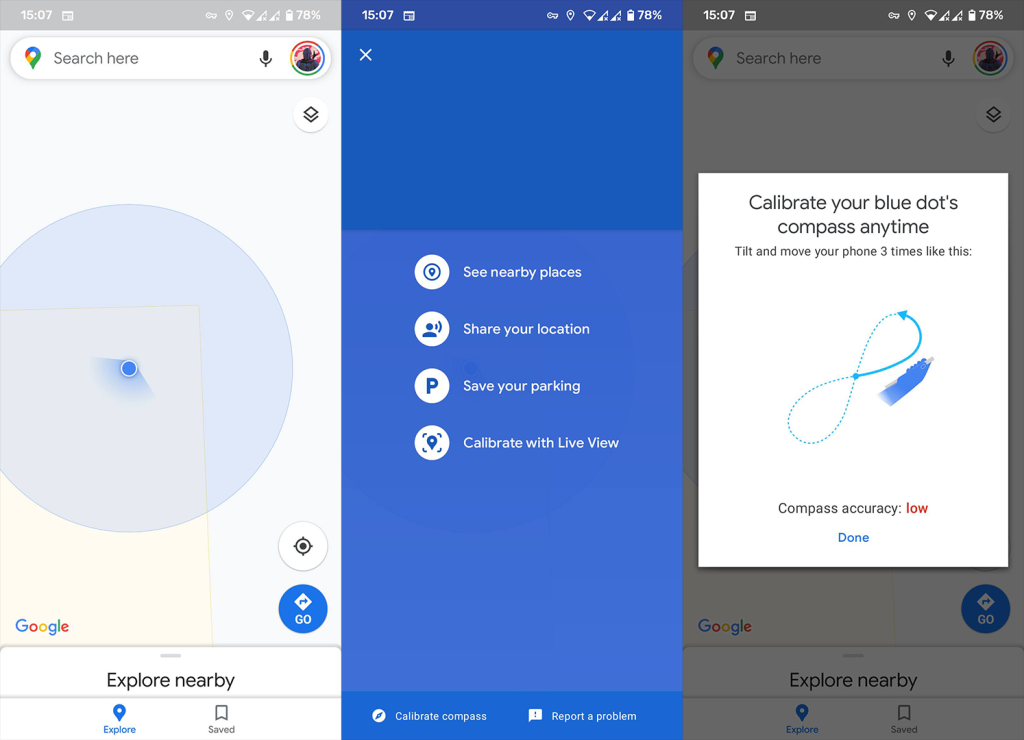
4. Borrar datos locales de Google Maps
Si los pasos anteriores fallaron y el GPS de Google Maps aún no funciona, intente borrar los datos locales de Google Maps para restablecer la aplicación. Aunque Maps depende de una conexión de red para cargar mapas, la aplicación aún almacena algunos datos localmente. Y recomendamos borrar esos datos locales para restablecer la aplicación.
Siga estas instrucciones para borrar datos de Google Maps en Android:
- Abre Configuración .
- Seleccione Aplicaciones .
- Expanda Todas las aplicaciones .
- Abra Google Maps desde la lista de aplicaciones disponibles.
- Presiona Almacenamiento .
- Toque Borrar datos y confirme cuando se le solicite.
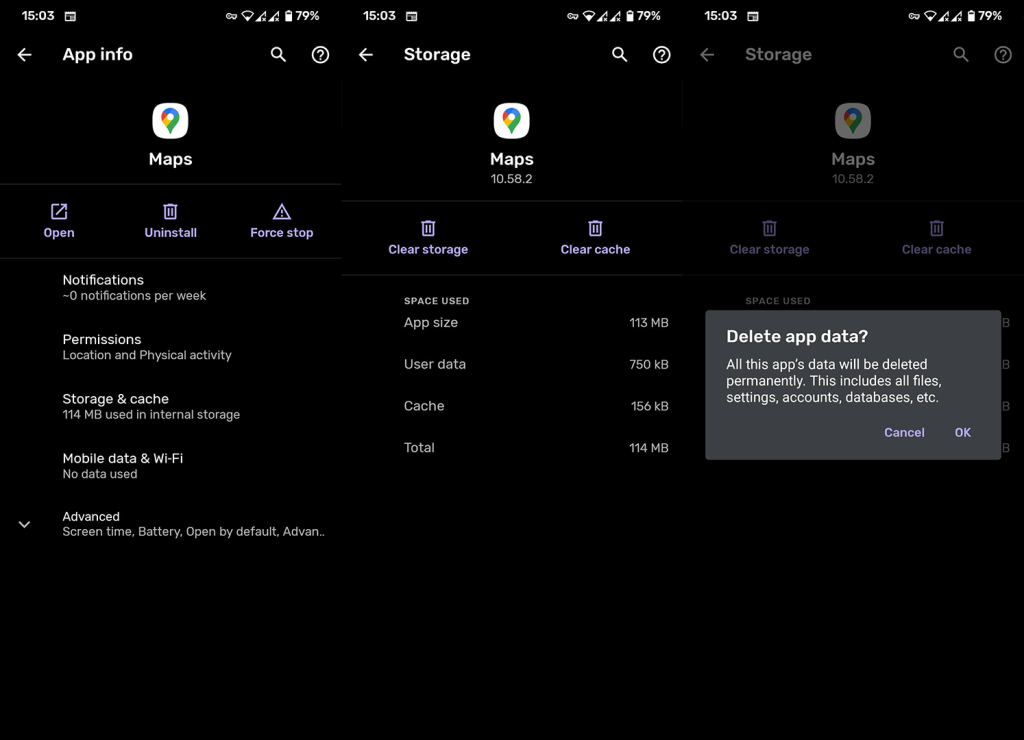
- Reinicie su dispositivo, abra Google Maps y verifique las mejoras.
5. Probar GPS
Es posible que el problema no tenga nada que ver con la aplicación en sí, sino con el GPS. Por lo general, puede probar el GPS con diagnósticos incorporados o usar una aplicación de terceros. La mayoría de los dispositivos modernos tienen una lectura de GPS bastante precisa hasta 10 metros (30 pies) e idealmente (al aire libre) 2-3 metros (7 pies).
Sin embargo, a veces ese no es el caso. Asegúrese de deshabilitar NFC y Bluetooth temporalmente para reducir posibles conflictos y use un código para acceder a los diagnósticos o descargue GPS Test, aquí , desde Play Store. Habilite la ubicación y pruebe si las lecturas son precisas. Dale tiempo.
Si hay problemas con las lecturas, intente reiniciar su dispositivo y vuelva a intentarlo. Es posible que desee llevar su dispositivo a reparar si los resultados son drásticamente inexactos después de un par de intentos.
6. Reinstalar Google Maps
Finalmente, lo último que podemos recomendarte es reinstalar Google Maps en tu Android. Esto generalmente ayuda cuando hay problemas con aplicaciones de terceros. Por lo tanto, asegúrese de navegar a Play Store y desinstalar Google Maps. En caso de que la aplicación no se pueda desinstalar, al menos puede eliminar las actualizaciones de Google Maps y actualizar la aplicación nuevamente.
Aquí se explica cómo reinstalar Google Maps en Android:
- Abre Play Store .
- Busque Google Maps y expanda la aplicación.
- Presiona Desinstalar .
- Reinicia tu Android e instala de nuevo Google Maps desde Play Store .
Si el GPS de Google Maps sigue sin funcionar, te sugerimos que restablezcas tu dispositivo a la configuración de fábrica o lo lleves a reparar. Y dicho esto, podemos concluir este artículo. Gracias por leer y cuéntenos si este artículo lo ayudó a abordar los problemas. Puede hacerlo en la sección de comentarios a continuación.


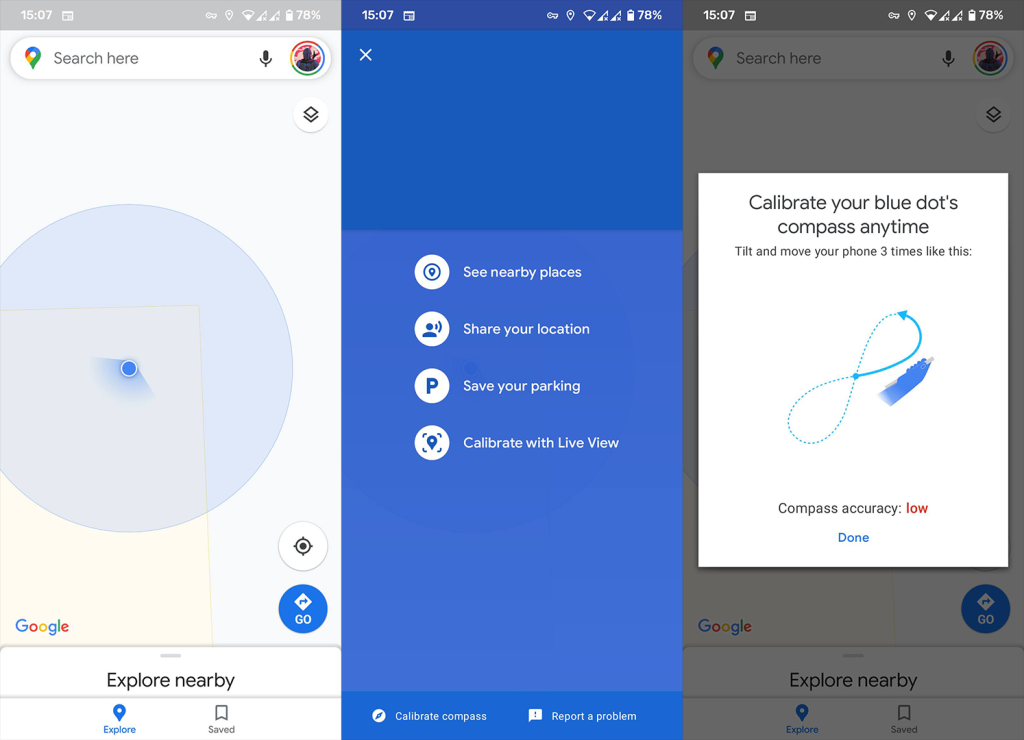
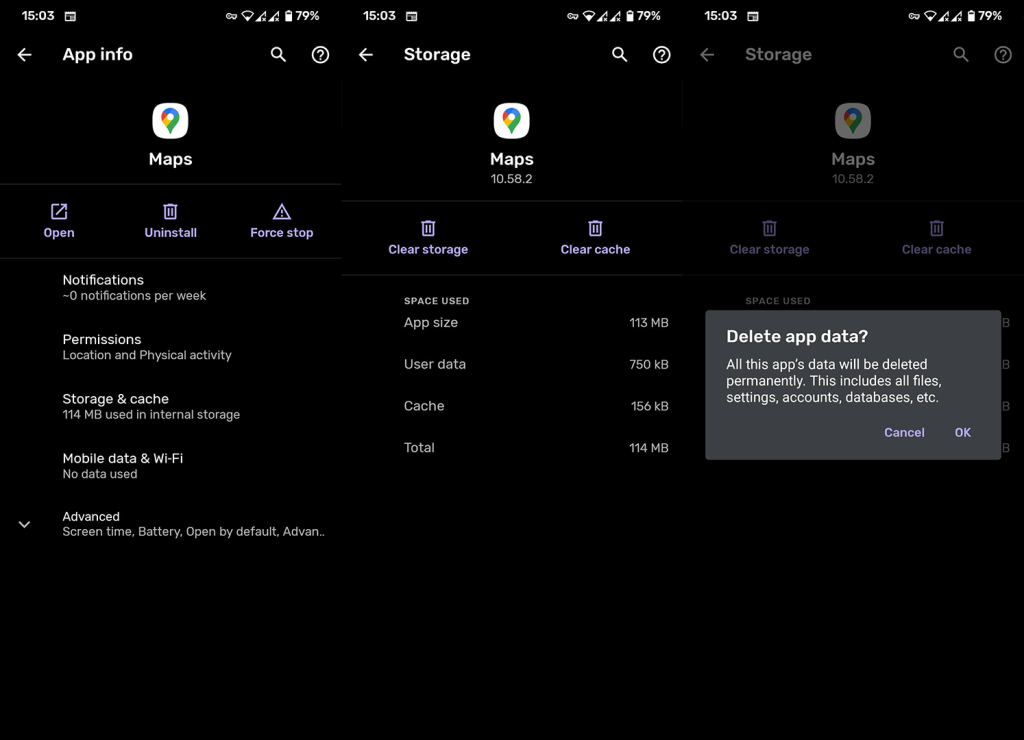

![[CORREGIDO] ¿Cómo arreglar el cambio de avatar de Discord demasiado rápido? [CORREGIDO] ¿Cómo arreglar el cambio de avatar de Discord demasiado rápido?](https://luckytemplates.com/resources1/images2/image-5996-0408150905803.png)
![Solucione el error ESRV_SVC_QUEENCREEK en Windows 10/11 [3 CORRECCIONES] Solucione el error ESRV_SVC_QUEENCREEK en Windows 10/11 [3 CORRECCIONES]](https://luckytemplates.com/resources1/images2/image-4622-0408151111887.png)
![[Mejores soluciones] Arreglar DS4Windows que no detecta el controlador en Windows 10 [Mejores soluciones] Arreglar DS4Windows que no detecta el controlador en Windows 10](https://luckytemplates.com/resources1/images2/image-6563-0408150826477.png)
![[CORREGIDO] Errores de Rise of the Tomb Raider, fallas, caída de FPS, NTDLL, error al iniciar y más [CORREGIDO] Errores de Rise of the Tomb Raider, fallas, caída de FPS, NTDLL, error al iniciar y más](https://luckytemplates.com/resources1/images2/image-3592-0408150419243.png)


![[Solucionado] El controlador WudfRd no pudo cargar el error 219 en Windows 10 [Solucionado] El controlador WudfRd no pudo cargar el error 219 en Windows 10](https://luckytemplates.com/resources1/images2/image-6470-0408150512313.jpg)
![Error de instalación detenida en Xbox One [11 formas principales] Error de instalación detenida en Xbox One [11 formas principales]](https://luckytemplates.com/resources1/images2/image-2928-0408150734552.png)